一、前置准备
- 电脑已安装 Anaconda、Pycharm 软件;
- 已创建需要集成到 Pycharm conda 环境;
二、环境配置
1)Pycharm 打开 Settings > Project: > Python Interpreter > Add Interpreter > Add Local Interpreter.
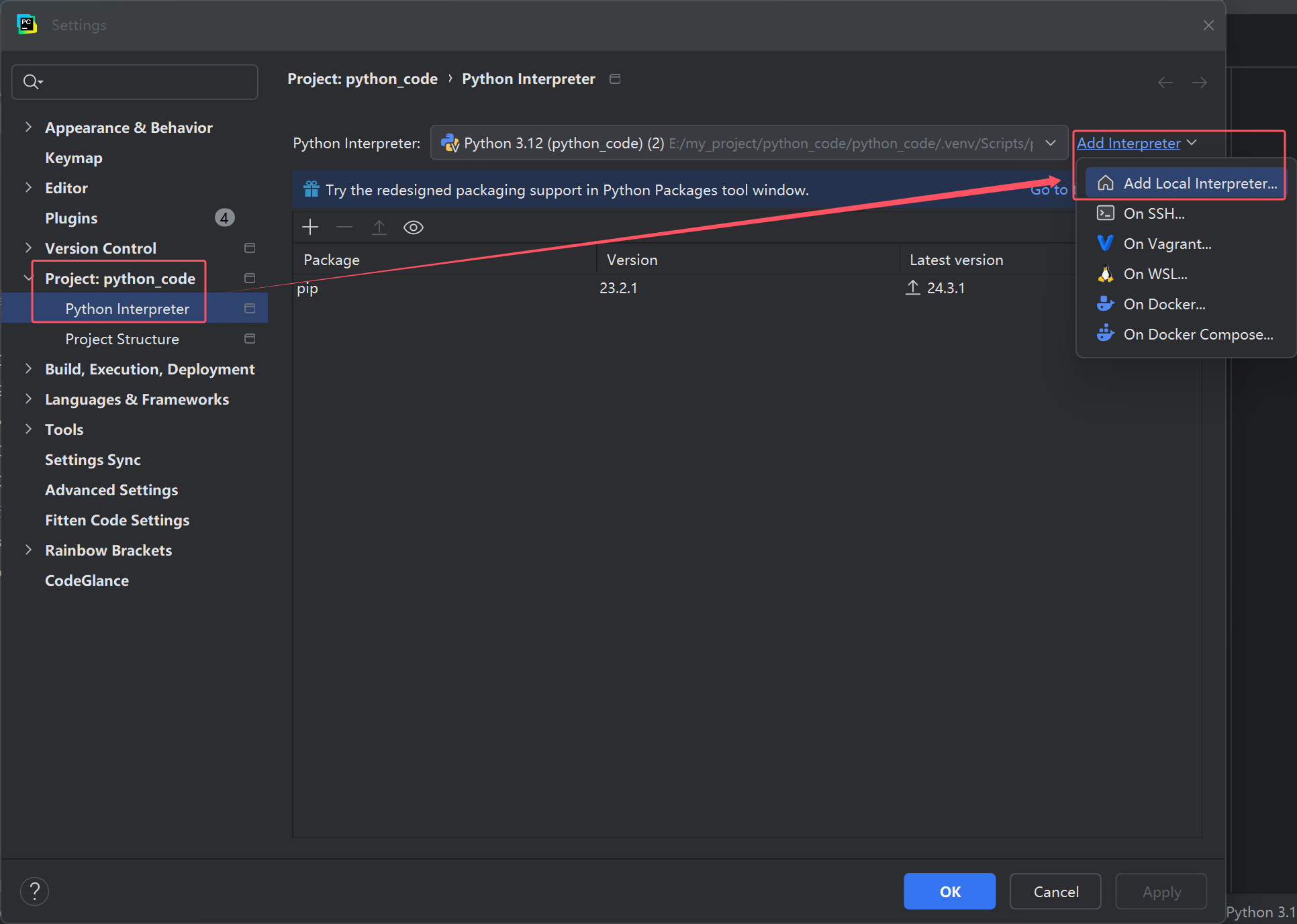
2)Conda Environment > Conda Excecutable中选择安装 Anaconda 目录下的\Scripts\conda.exe
此时 Pycharm 会自动检测 conda 环境,在下列菜单中即可选择已创建好的conda环境。
如果是第一次配置,点击右侧的Load Environments加载环境。

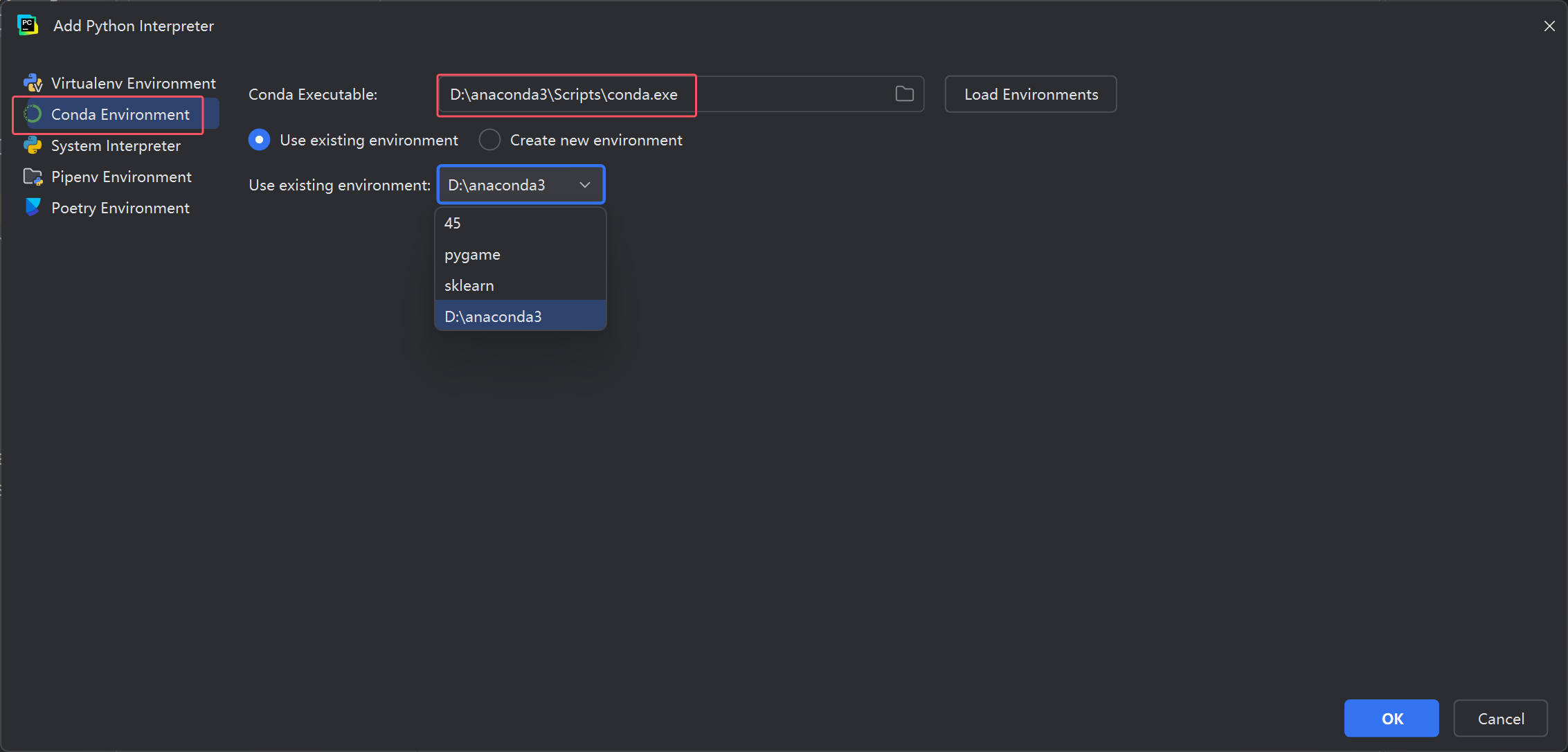
选择好后,可以看到此时我们这个项目的 Python 解释器已经设置为我们选择好的conda环境了~
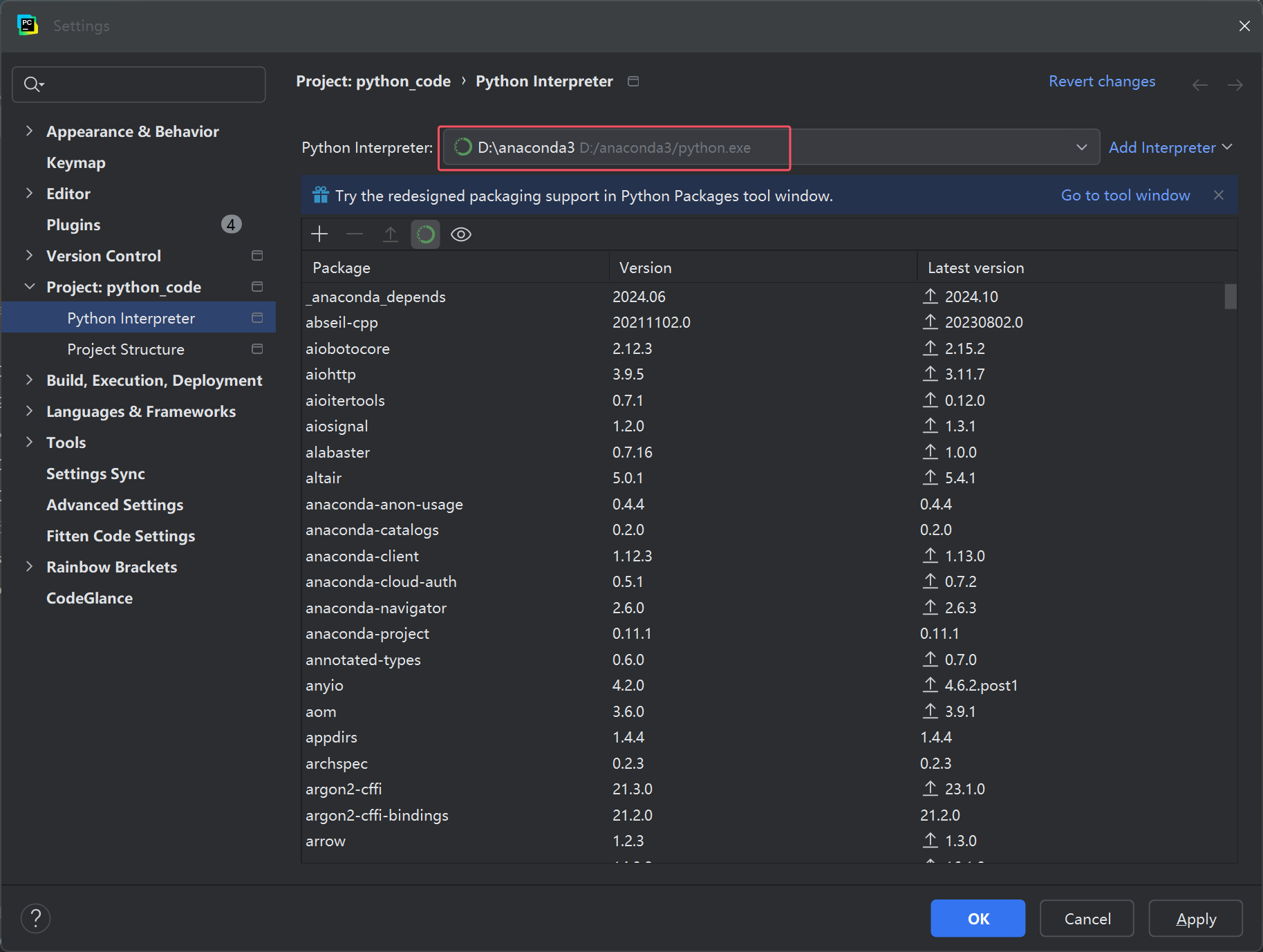
此外,在项目的右下角也会显示当前项目的 Python 解释器,点击会出现当前我们已配置的所有的 Python 解释器,选择点击可快速便捷的切换解释器。
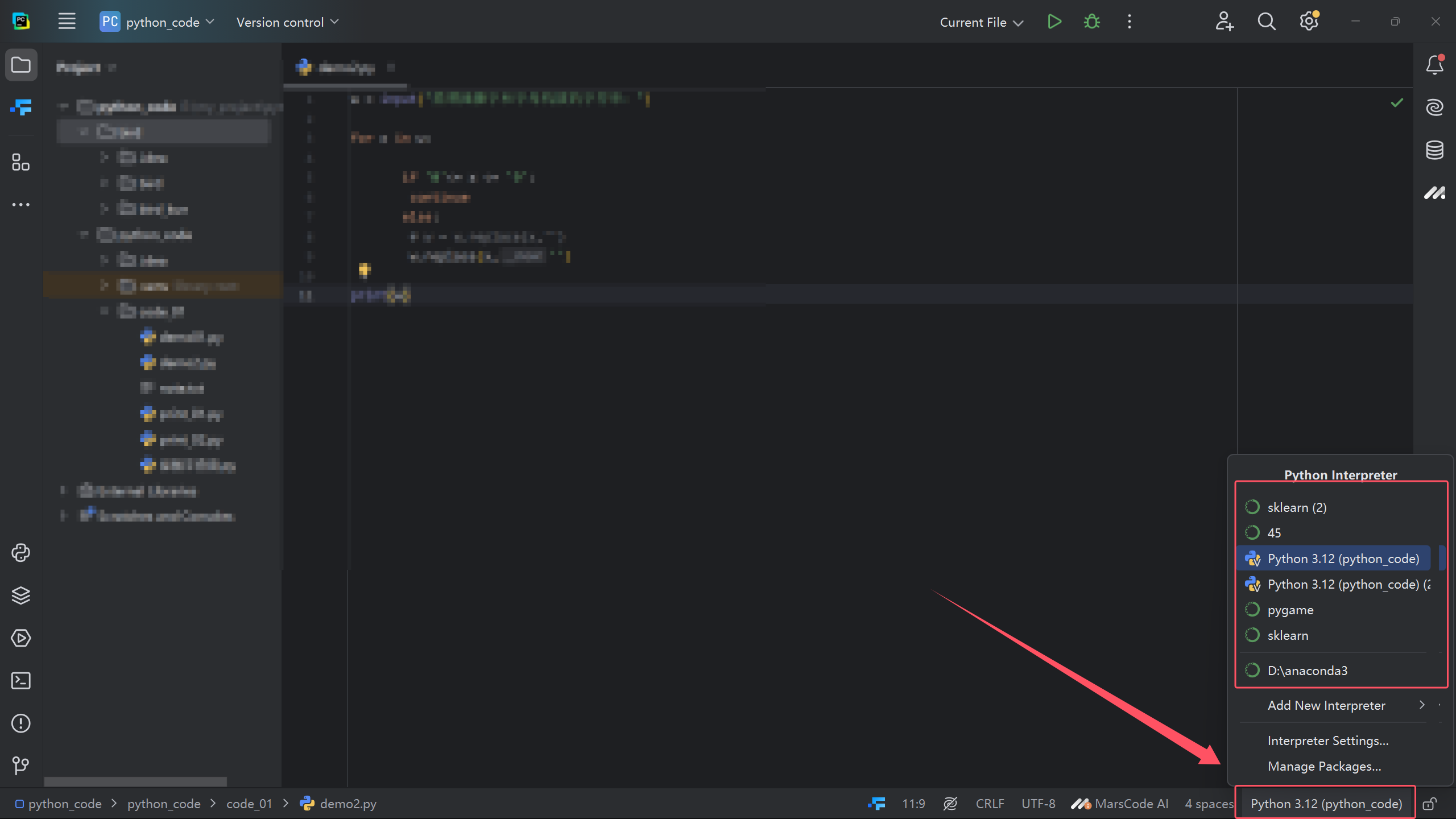
附录
推荐阅读:

























 1018
1018

 被折叠的 条评论
为什么被折叠?
被折叠的 条评论
为什么被折叠?








